1、基本概念
图层类似含有文字或图形元素的画布,一张张按顺序叠放在一起,组合起来形成页面或者画面的最终效果。图层中可以加入文本、图片、表格、控件等,也可以在里面再嵌套图层。图层被很多制图类软件支持,如CAD、PS等。WinCC同样也支持图层,每个画面最大支持32个图层,其编号从0-31。

图1 图层
2、使用图层功能
图层对于我们在绘制工艺复杂的画面时很有用,我们可以按照功能或者工艺将部分图形元素或者控件分别放到不同的层中。通过控制其显示与否为绘制复杂画面提供便利。比如下面的这个画面,我们可以借助图层功能将“确定”和“取消”等按钮放到第二图层,并且设置该图层不可见,这样我们编辑其它图形元素必然会方便不少。

图2 WinCC画面
WinCC画面支持32个图层,其分布方式为从内到外,也就是说第31图层位于最外面,而第0图层位于最里面。可以分别对组态及运行模式下的图层进行“显示/隐藏”设置,参见下图。

图3 图层设置
在上图中,对图层的设置分为两列,分别是ES和RT。如果去掉ES列的某个图层前面的勾则该图层中的图形元素和控件在组态模式下不可见。如果去掉RT列的某个图层前面的勾则该图层中的图形元素和控件在运行模式下不可见。
3、图层的动态化
在WinCC中,图层无法直接连接变量,也就是说我们无法通过变量来实现图层的动态化,我们只能在组态时对图层进行勾选实现其显示或者隐藏。但是借助脚本却是可以实现的,因为画面对象中的layer提供了visible方法。在下图中我们在画面上放置了两张图片,分别设置他们位于第一和第二图层,参见下图所示。

图4 为图形元素设置不同的层
在画面上添加两个按钮,其文本分别设置为“显示第二图层”和“隐藏第二图层”,在按钮的点击事件里分别设置相应的layer为True和False即可实现在运行时对图层进行动态化控制。

图5 图层的动态化效果
PS: 该示例会作为《TIA PORTAL高级编程的随书范例提供下载。
HwLib(慧兰博)技术团队专注于高端自动化技术,如果您对我们的技术教程感兴趣的话,可以X宝上搜索店铺“hwlib”或者“慧兰博”
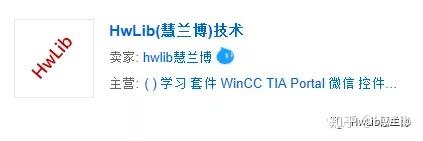
关于HwLib(慧兰博)技术团队的更多信息:http://www.hwlib.com.cn
HwLib(慧兰博)技术团队技术资料:
(百度网盘):
https://pan.baidu.com/s/1cInKRSJIRcKQHylV3gafmw
提取码:0s3j
(坚果云):
https://www.jianguoyun.com/p/DR20ZAEQq_K3CBivk5kD
或者登录官网下载:www.hwlib.com.cn
HwLib(慧兰博)公众号
专注于工业自动化高端编程应用
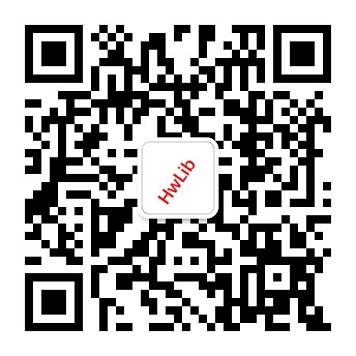
HwLib(慧兰博)微信号
